适用于 Windows 11/10/8/7 和 Mac 的 7 大开源屏幕录像机
当您需要在计算机上捕获视频或音频时,开源屏幕录像机可能是一个不错的选择。考虑到几乎所有开源工具都是免费的且功能齐全的。但是,某些开源屏幕捕获软件的质量可能较低。同时,在使用开源屏幕录像机时,您更有可能遇到错误或错误。因此,有必要为屏幕录制选择一个好的视频。
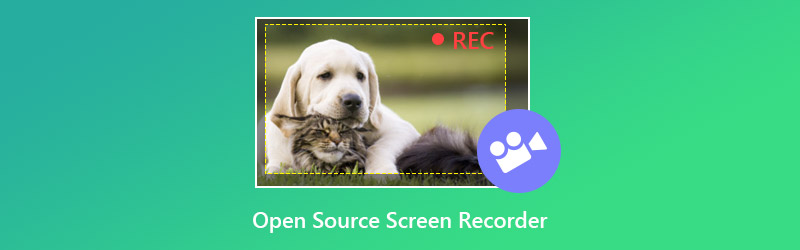
Internet上有这么多开源屏幕记录和编辑软件,您应该使用哪一个?我们已经测试了30多种免费的屏幕录像机,并从中选择了7台供您使用。您可以获得每台开源屏幕录像机的基本信息,然后选择您喜欢的一种来在Windows 7/8/10 PC或Mac上捕获视频。
最佳屏幕录像机
- 在Windows 7/8/10 PC和Mac上高质量录制屏幕和声音。
- 支持高达3840 x 2160分辨率的4K UHD视频录制。
- 在玩视频游戏时创建画中画录像。
- 捕获在线实时视频,2D / 3D游戏,网络摄像头,视频/音频聊天,音乐等。
- 先进的硬件加速技术,可在CPU,GPU和RAM较低的情况下记录屏幕。
- 强大的录制编辑功能,并以任何流行的格式输出捕获的内容。

选择正确且稳定的视频录音机非常重要,尤其是对于某些现场内容。当然,您不想时时捕获视频游戏或其他活动。
另外,您应该知道,不同的屏幕录像机将提供一系列不同的功能。因此,您需要根据要对捕获的镜头进行的处理来选择开源屏幕录像机。在以下部分中,我们将向您展示排名前7位的免费和开源屏幕录像机。
NO.1开源屏幕录像机-ShareX
ShareX是我们对开源屏幕录像机的第一个建议。由于具有无限功能的快速屏幕录制功能,它非常受欢迎。这款免费的屏幕录像机使您可以全屏,特定窗口或自定义区域捕获视频。一个很酷的功能是,它具有用于屏幕录制的“自动捕获”功能。

为确保您获得真正高质量的输出视频,ShareX 提供了许多有用的设置来获得自定义结果。您可以轻松控制效果、绘图和区域。它能够将捕获的内容保存为 MP4 视频或动画 GIF 文件。这个开源屏幕录像机的一大特色是,它不会在您的录音上放置任何水印或持续时间限制。录音后,您可以直接将录音上传到社交平台。
NO.2开源屏幕录像机-OBS Studio
OBS Studio 是最受欢迎的屏幕录制和直播软件之一。作为开源的录屏工具,OBS 可以帮助您在 Windows、Mac 和 Linux 上进行视频录制。它使您可以在没有任何时间限制的情况下捕获计算机屏幕。 OBS Studio 主要是为内容创作者开发的。它允许您从网络摄像头和麦克风录制视频和音频。在这种情况下,同时捕获所有有用的内容非常方便。
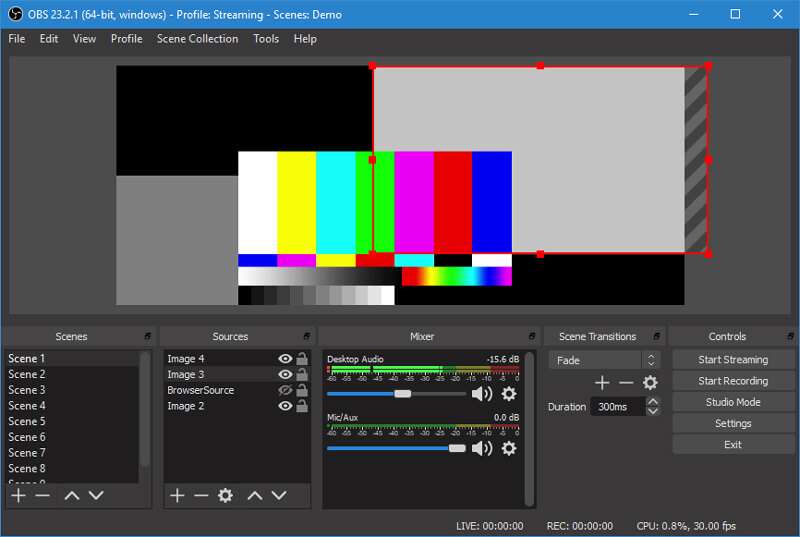
这个免费的开源视频录音机可以帮助您根据需要记录计算机屏幕的任何区域。此外,设置面板使广播和录制的简单、快速配置变得非常简单。与 ShareX 类似,这款开源屏幕录像机也不会为捕获的视频添加水印。
NO.3开源屏幕录像机-CamStudio
CamStudio是另一种流行的开源屏幕录像机。这个免费的视频捕获软件能够按照行业标准在计算机屏幕上记录所有活动。它使您可以放置屏幕字幕,并将网络摄像头视频覆盖在要捕获的内容之上。这意味着您可以个性化录制的内容,同时在桌面上引入画中画功能。
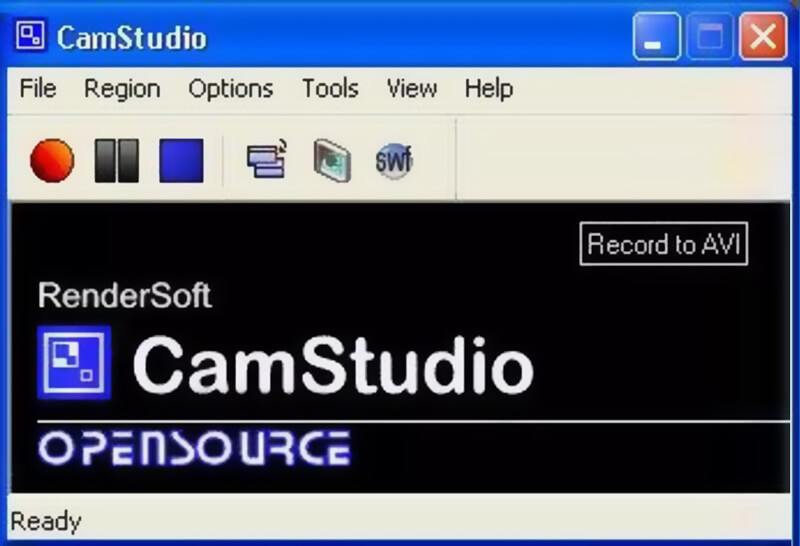
此开源屏幕截图可为您提供高质量的视频录制体验。捕获的视频将根据您的设置以AVI或SWF格式保存。但是它没有任何编辑功能。您应该注意的另一件事是,输出文件的大小很大。
NO.4开源屏幕录像机-Screencastify
Screencastify是Chrome浏览器上的开源屏幕截图扩展程序。它为您提供了一种简单的方法来记录Windows PC或Mac上发生的任何事情。方便的部分是,无需下载。因此,您可以导航到Chrome,找到扩展程序,然后开始录制视频。此外,您可以依靠它平稳地录制网络摄像头视频。

这款免费的屏幕录像机使您可以捕获全屏,窗口或自定义区域的屏幕。录音将被保存并自动上传到Google云端硬盘。免费版Screencastify仅允许您捕获10分钟的视频。更糟糕的是,输出文件将被添加水印。您必须每年支付$24才能删除时间限制和水印。
NO.5开源屏幕录像机-FlashBack Express
FlashBack Express是一种功能齐全的开源屏幕录像机。它具有根据您的需要从整个计算机屏幕,窗口,网络摄像头或选定区域记录屏幕的功能。
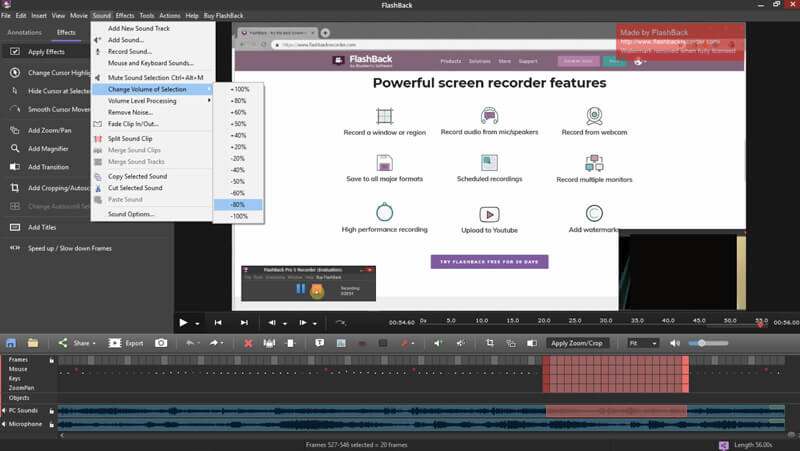
记录时间和长度没有任何限制。更重要的是,它不会在捕获的视频上添加任何水印。 Flashback Express可以输出MP4,AVI或WMV格式的视频作为您的设置。屏幕捕获后,您可以编辑录制内容。例如,您可以剪切视频并仅保留有用的部分。而且你可以 裁剪视频 去除黑色边缘。
NO.6开源屏幕录像机-Captura
Captura是一款易于使用的开源屏幕录像机,可以帮助您从计算机监视器和网络摄像头捕获屏幕。它允许您捕获特定的区域,窗口或屏幕。 Captura具有简洁的界面设计,可为您提供舒适的视频和音频录制体验。这个免费的屏幕录像软件完全没有广告。而且,它高度支持30多种语言。
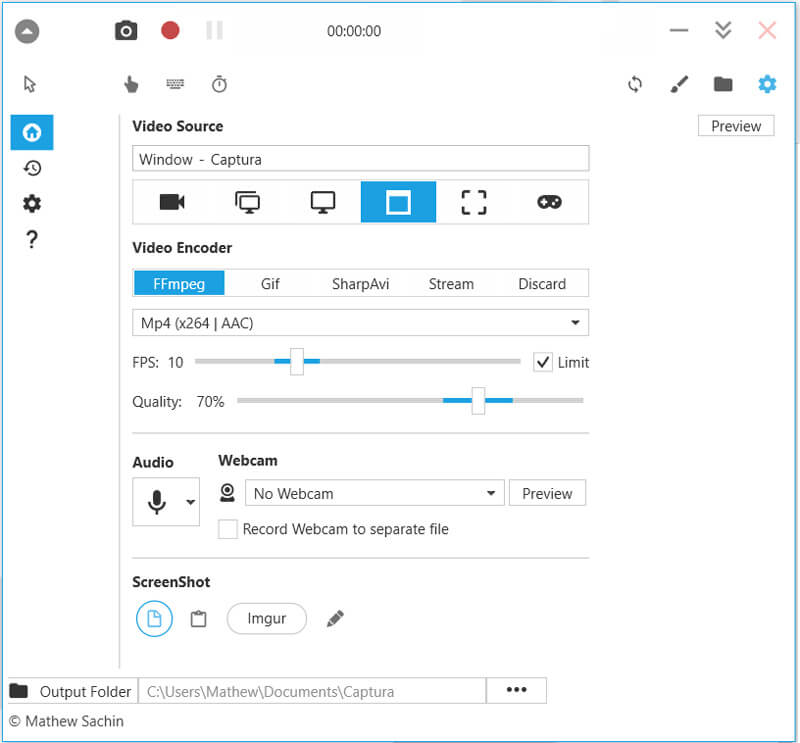
这款开源屏幕录像机能够完成混合麦克风输入音频和输出扬声器音频的任务。此外,它还提供热键功能,以确保您完全控制录音。它还使您可以使用桌面复制API录制DirectX全屏游戏。录制后,可以根据您的设置将捕获的视频保存为MP4,AVI或GIF格式。
NO.7开源屏幕录像机-JetScreenRecorder
JetScreenRecorder是我们列表中的最后一个开源屏幕捕获。这款免费的录像机可以提供流畅稳定的屏幕录制。它设计有用户友好的GUI,可以为您提供出色的用户体验。 JetScreenRecorder为您提供从50 kbit到3000 kbit的多种比特率选择。另外,它使您可以根据需要记录全屏或选定区域。您可以轻松捕获MPEG4,WMV,FLV或其他格式的视频。
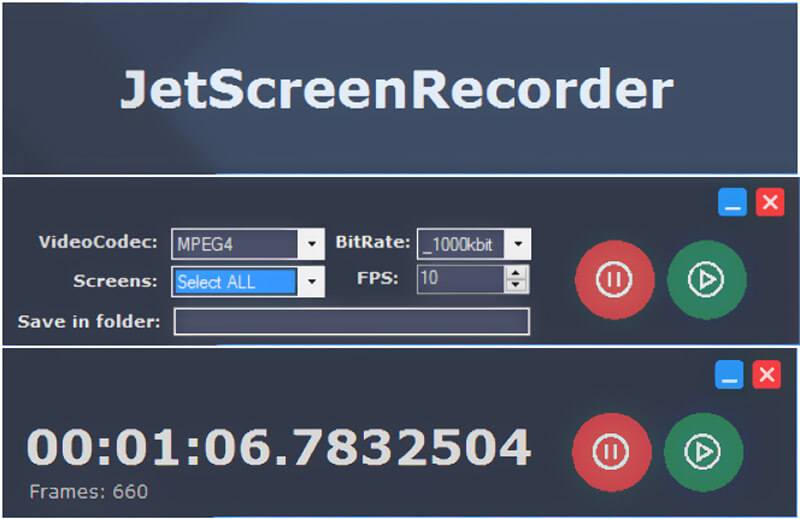
开源屏幕截图完全没有广告。屏幕录制过程中不会有任何提示困扰您。一项很酷的功能是,您可以更改fps编号以满足您的需要。无论您是想制作分步教程,游戏视频还是电子学习课程,它都是有用的工具。
结论
在本文中,我们主要讨论了7个开源屏幕录像机。在计算机的日常使用中,无论是创建视频教程还是保存在线视频,您都经常需要捕获屏幕。考虑到市场上有很多录制工具,可能很难选择合适的录制工具,在这里,我们为您列出了一些出色的开源屏幕捕获软件。
您可以获取每台录音机的一些基本功能,然后找到最适合您需要的功能。阅读这篇文章后,希望您可以找到一个可以满足您要求的免费录像机。如果您还有其他很棒的屏幕录制软件,请在评论部分与我们和其他读者分享。

